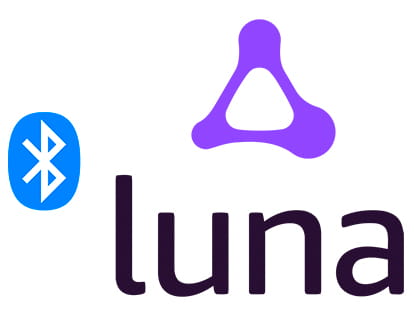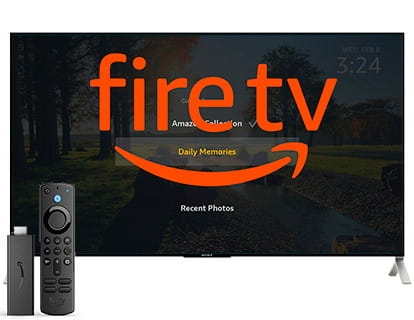Sideloading en Fire TV

Instalar apk en Fire TV
Última actualización:
Tanto los televisores con el sistema operativo Fire TV como los Fire TV stick tienen las ventajas de ser muy económicos y muy fáciles de usar (personalmente me encanta su pequeño mando a distancia) pero en cambio tienen el inconveniente de que no todas las aplicaciones que existen para Android TV o Google TV están disponibles para Fire TV OS.
Esto es bastante extraño en el caso de aplicaciones tan populares como HBO y debe ser por algún malentendido o intereses encontrados entre Amazon y esta empresa.
Al igual que en los teléfonos móviles y tabletas con el sistema operativo Android, en Fire TV es posible instalar aplicaciones desde fuera de la tienda de aplicaciones oficial (también llamado Sideloading), en este caso “Amazon Appstore” pero para ello en primer lugar habrá que activar el modo desarrollador, si no lo has hecho todavia consulta esta guía y después podrás volver aquí para saber como instalar aplicaciones o archivos .apk en el Fire TV.
¿Por qué instalar una APK en Fire TV?
A pesar de ofrecer un gran catálogo, Appstore de Amazon no aloja todas las aplicaciones existentes en el ecosistema de Android (recordemos que Fire TV es un sistema operativo basado en Android).
Si eres un desarrollador de aplicaciones y quieres comprobar que tu aplicación funciona correctamente en dispositivos reales debes poder probarlos antes de subirla a una tienda de aplicaciones.
Desventajas de instalar APKs
No todas las APK son seguras. La instalación desde fuentes no confiables puede exponer su dispositivo a malware.
Inconsistencias en las actualizaciones: las aplicaciones descargadas no se actualizarán automáticamente, lo que significa que deberás actualizarlas manualmente para obtener las últimas versiones. Posibles problemas de rendimiento: algunas aplicaciones descargadas, no optimizadas para Fire TV, pueden no funcionar perfectamente o causar fallos.
¿De donde descargar aplicaciones para Fire TV de forma segura?
Existen páginas web seguras de donde descargar aplicaciones para Fire TV, por supuesto tanto Google como Amazon desaconsejan hacerlo ya que ellos pierden el control de que aplicaciones se usan y no obtienen los ingresos que deben pagar los desarrolladores para subir sus aplicaciones en las tiendas de aplicaciones y la publicidad para aparecer por delante de la competencia.
Existen páginas web desde hace años que permiten la descarga de archivos .apk de forma legal y segura como uptodown.com, apkpure.com, Softonic o Aptoide.com.
No solo es legal descargar aplicaciones gratuitas desde otra fuente diferente de las tiendas oficiales sino que la Unión Europea está trabajando en una legislación que obligará a las grandes empresas propietarias de los sistemas operativos ofrecer una alternativa para favorecer la competitividad y transparencia.
¿Qué necesito para instalar archivos apk en mi Fire TV?
Necesitarás un teléfono o tablet Android, desde iPhone o iPad no podremos hacerlo ya que la aplicación que necesitaremos no está disponible para este sistema operativo.
Necesitarás también que el televisor y el teléfono o tablet desde el que vamos a hacer el proceso de instalación de aplicaciones en el Fire TV estén conectados a la misma red, si el televisor está conectado por cable el teléfono o tablet debe estar conectado a esa misma red mediante WiFi.
Tiempo estimado: 15 minutos.
Paso 1:
Desde un dispositivo Android, ya sea un teléfono o tableta buscamos la aplicación “Easy Fire Tools” en Google Play, la descargamos e instalamos.
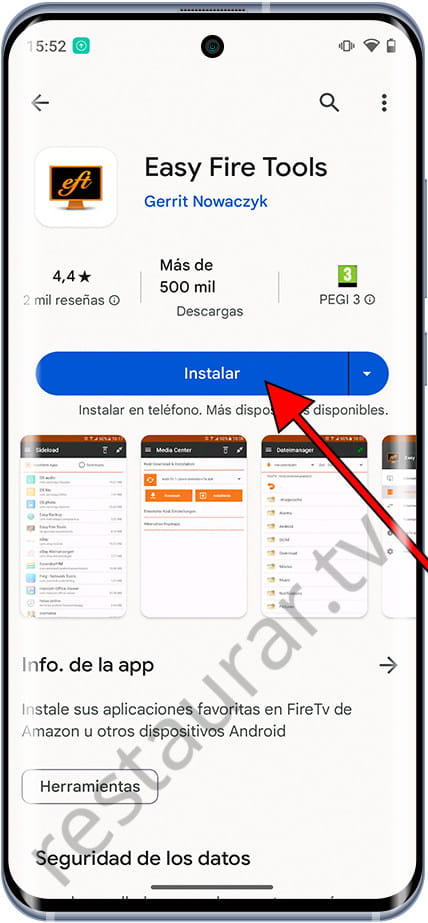
Paso 2:
Al abrir la aplicación “Easy Fire Tools” veremos dos iconos en la parte superior derecha de la pantalla pulsa sobre el botón que hay más a la izquierda que tiene el icono de un teléfono y unas ondas WiFi tal como puedes ver en la siguiente imagen.
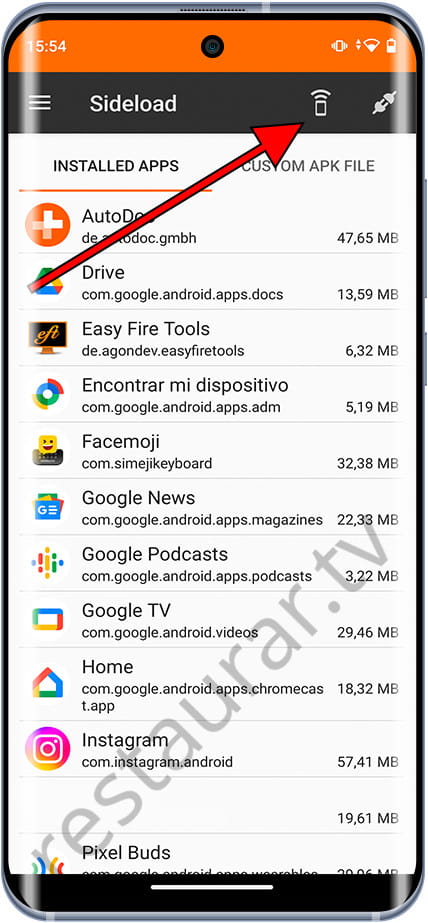
Paso 3:
Aparecerá una ventana indicando que se está realizando la búsqueda de dispositivos en la misma red, espera unos segundos a que encuentre tu televisor o stick.
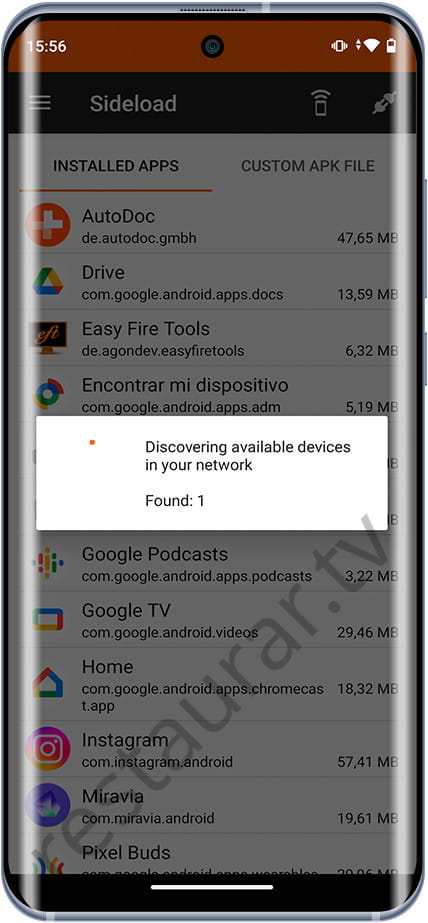
Paso 4:
Una vez realizada la búsqueda, aparecerá el nombre de tu televisor o Fire TV Stick, pulsa sobre ese nombre para realizar la conexión.
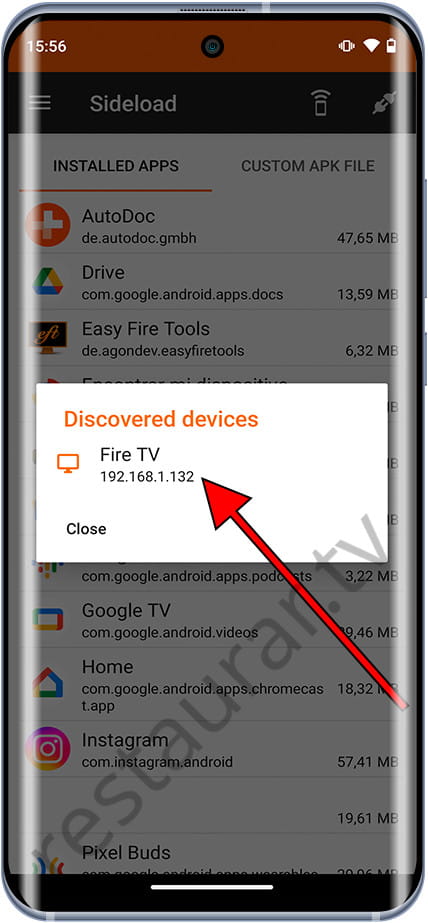
Paso 5:
Aparecerá un mensaje emergente preguntando si queremos usar este dispositivo permanentemente, pulsa “Yes”. Podremos conectarnos a otros dispositivos si lo deseamos posteriormente.
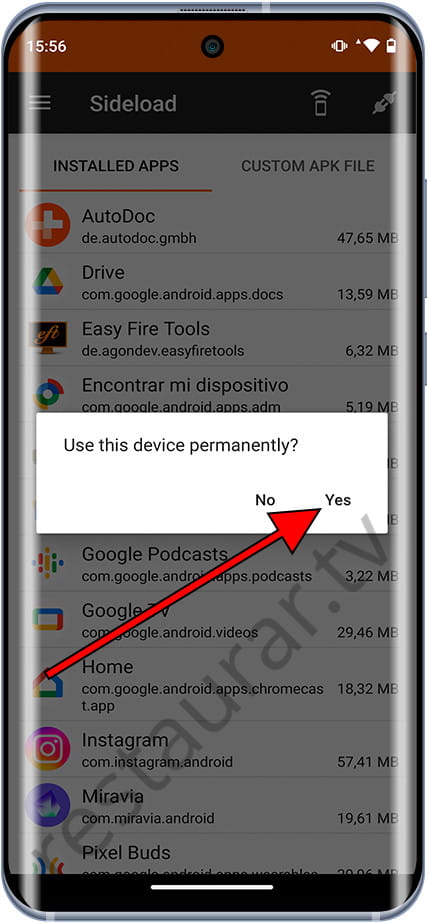
Paso 6:
Ahora pulsamos sobre el otro icono que aparece en la parte superior derecha de la pantalla del teléfono o tablet, se trata de un icono de dos cables conectándose.
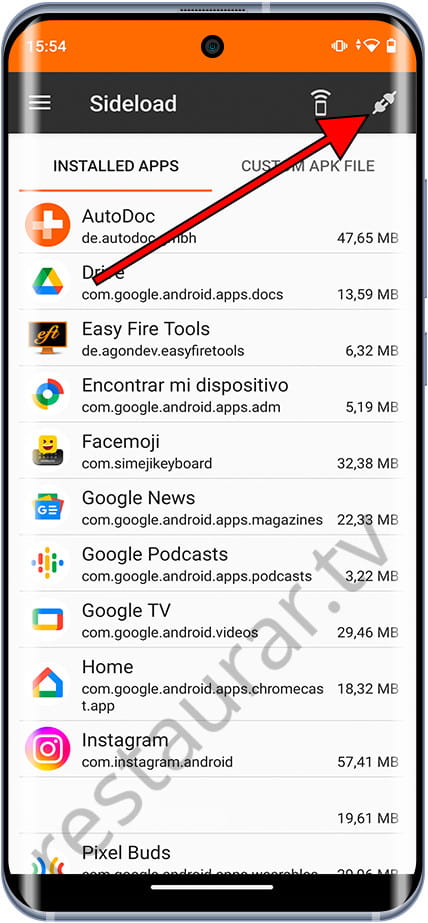
Paso 7:
Volvemos al televisor para aceptar la conexión entre el dispositivo Android y nuestro televisor o stick. La app “Easy Fire Tools” utiliza el modo depuración de Android para poder conectarse a Fire TV y realizar tareas como el traspaso e instalación de aplicaciones.
Pulsa “OK” para continuar con el mando a distancia.
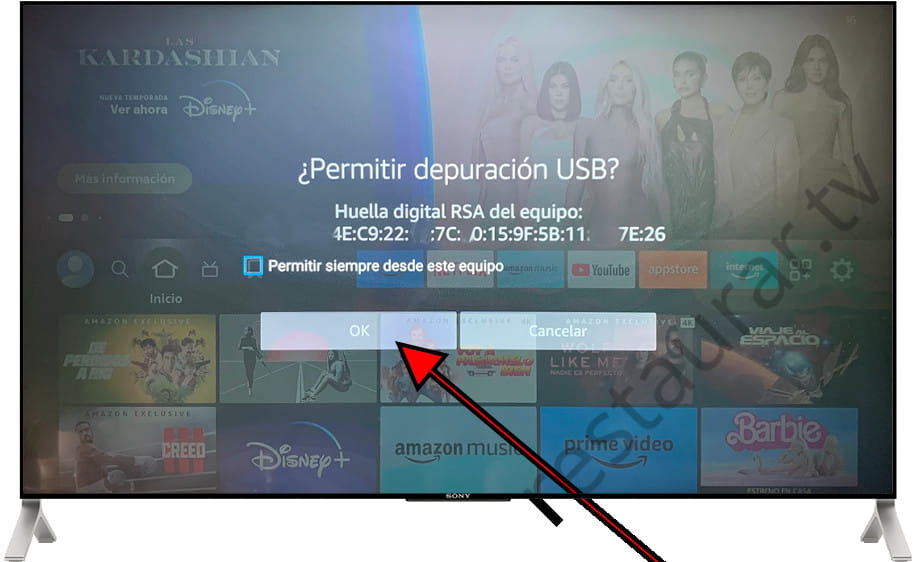
Paso 8:
Volvemos de nuevo al teléfono o tableta para aceptar el mensaje que aparece en pantalla, este mensaje es para confirmar que hemos aceptado la conexión en el televisor.
Pulsa “Continue” para aceptar y continuar el proceso.
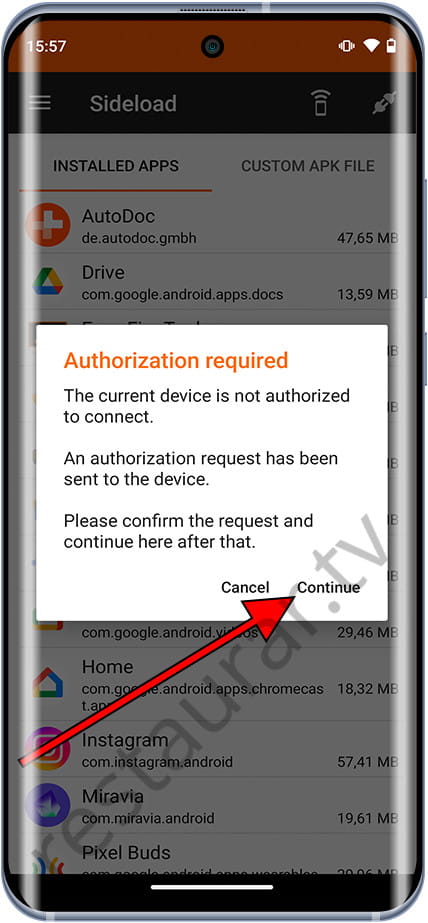
Paso 9:
Por defecto la app “Easy Fire Tools” aparecerá en el apartado “Sideload”, este es el apartado para cargar e instalar aplicaciones de forma alternativa al Fire TV.
Puedes elegir entre las aplicaciones que tienes instaladas en tu teléfono o tablet o pulsar sobre “Custom APK File” para seleccionar un archivo apk previamente descargado de una tienda de aplicaciones como las que he mencionado en la introducción de esta guía.
Por norma general las aplicaciones que hay instaladas en el teléfono o tablet no funcionarán en el televisor ya que están diseñadas para otro tipo de procesador, desde la tienda de aplicaciones de donde te descargues la app debes asegurarte de que sea compatible con Android TV o Fire TV.
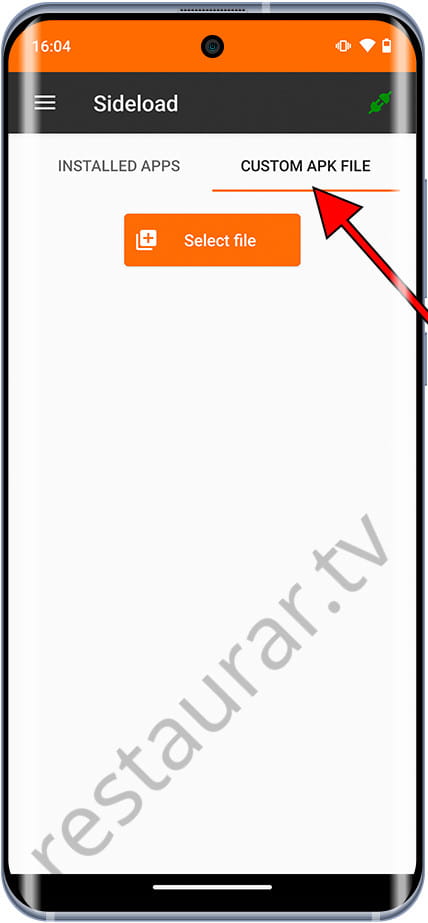
Paso 10:
Pulsa sobre la aplicación que quieres enviar e instalar en el televisor o stick Fire TV, aparecerá un mensaje de confirmación preguntando si estás seguro de instalar esa aplicación.
Pulsa “Yes”.
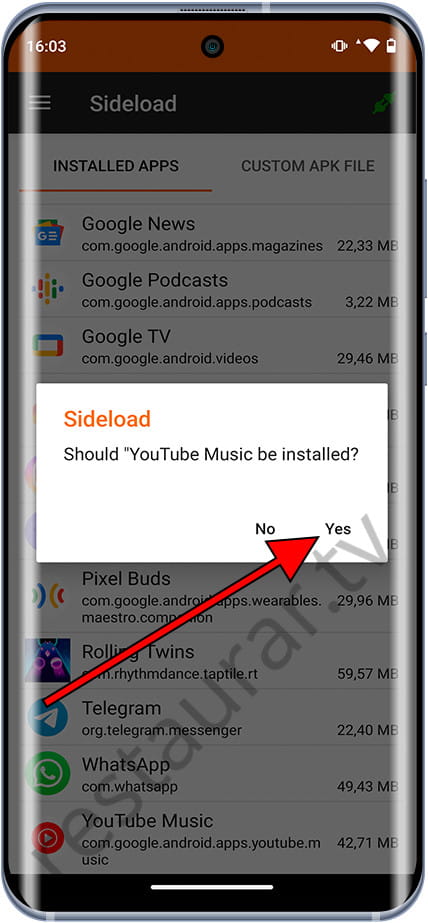
Paso 11:
La transferencia de la aplicación al televisor o stick tardará unos segundos o minutos, dependiendo de la velocidad del router y del tamaño del archivo de la aplicación que quieras instalar.
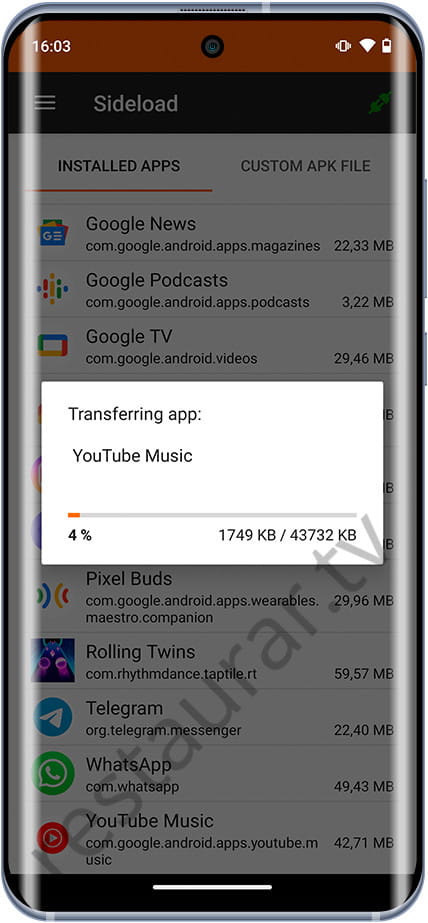
Preguntas y respuestas de los usuarios sobre "Cómo instalar aplicaciones apk en Fire TV"
Aún no existen preguntas sobre "Cómo instalar aplicaciones apk en Fire TV", puedes escribir la primera.